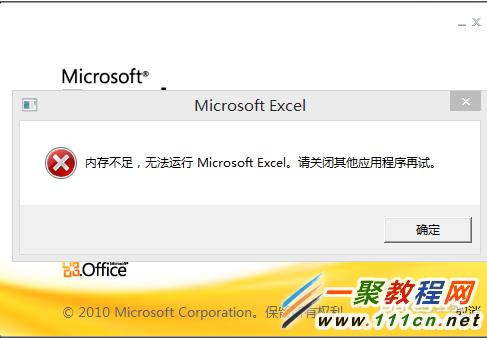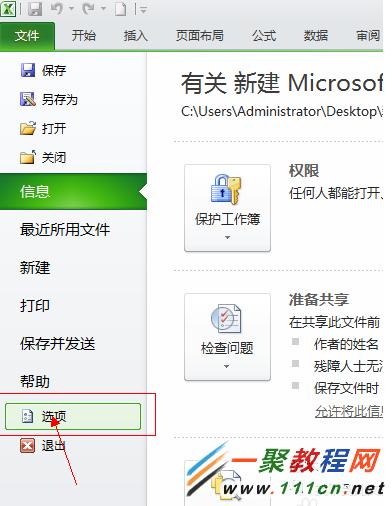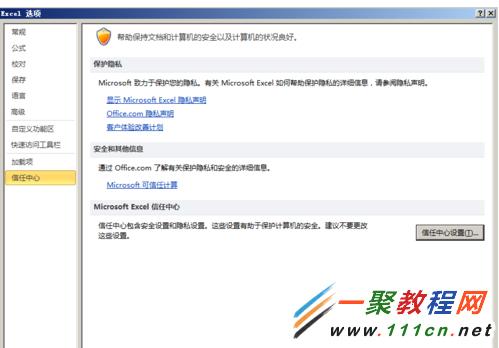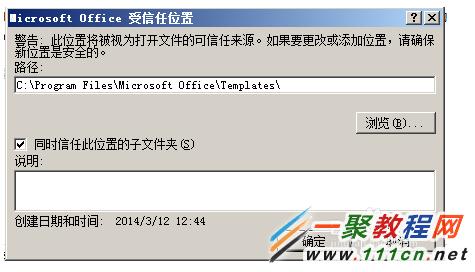最新下载
热门教程
- 1
- 2
- 3
- 4
- 5
- 6
- 7
- 8
- 9
- 10
excel提示内存不足怎么办 excel内存不足解决方法
时间:2022-06-27 09:46:24 编辑:袖梨 来源:一聚教程网
今天打开excel表格时我们会发现excel弹出一个“内存不跳,无法运行 microsoft excel,请关闭其它应用程序再试”,这样我关闭了其它应用程序了还是没办法呀,那么要如何解决呢,下面我参考网上一解决办法下面与大家一起分
打开excel错误提示截图如下
我们如果点击“确定”立即就弹出一个“文件已损坏,无法打开”了,这相要怎么解决呢
解决办法
2.我们现在开始打开“内存不足”问题,然后首先打开EXCEL表格如下图所示。
3.现在我们在打开的excel文档中我们点击菜单上的“文件”》“选项”然后我们再点击
4.然后在选项中我们找到“信任中心”》点击“信任中心设置”如下图所示点击详细进入。
5.然后我们在打开的“受信任位置”中点击“添加受信任位置”进入如下图所示。
6.将C/D/E/F...盘都添加上,并且选择“同是新人该位置的子文件夹”即可 了
一聚教程提醒您,如果你还款解决此问题我们可以利用QQ电脑管家来检查杀毒一下吧,可能是电脑中毒了也不一定哦。
相关文章
- 《弓箭传说2》新手玩法介绍 01-16
- 《地下城与勇士:起源》断桥烟雨多买多送活动内容一览 01-16
- 《差不多高手》醉拳龙技能特点分享 01-16
- 《鬼谷八荒》毕方尾羽解除限制道具推荐 01-16
- 《地下城与勇士:起源》阿拉德首次迎新春活动内容一览 01-16
- 《差不多高手》情圣技能特点分享 01-16